Gearchiveerde bestanden nemen niet alleen minder ruimte in beslag, maar maken het ook gemakkelijk om met één klik een willekeurig aantal bestanden te e-mailen. Wanneer je zo'n archief met bestanden per mail ontvangt, is het niet altijd duidelijk wat je er vervolgens mee moet doen.
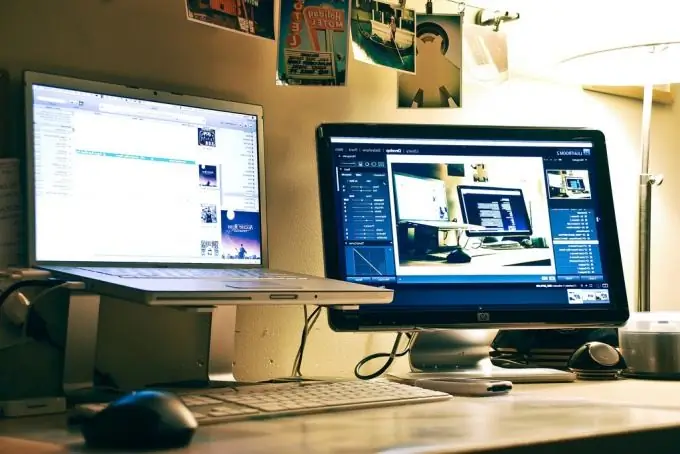
instructies:
Stap 1
U hebt dus een bestand in een voor u onbekend formaat dat de computer niet herkent, maar u bent er zeker van dat het een archief is en u moet het uitpakken om bij de inhoud te komen. Om een dergelijk bestand uit te pakken, moet u het naar uw computer downloaden en een speciaal programma installeren dat bestanden kan uitpakken. Dergelijke programma's worden "archivers" genoemd. Ze zijn verschillend, maar ze voeren dezelfde taken uit, dus je kunt ze allemaal kiezen: WinZip, WinRar, 7Zip.
Stap 2
Download eerst een van de archivers naar uw computer. Dit kan op een van de officiële ontwikkelaarssites: www.corel.com, www.win-rar.ru, www.7-zip.org. Nadat het programma is geladen, installeert u het volgens de instructies van de installatiewizard
Stap 3
Om een bestand uit te pakken, klikt u er met de rechtermuisknop op en selecteert u een van de items in het menu dat verschijnt:
1. Als u het WinZip-archiefprogramma hebt geïnstalleerd, klikt u op de regel "WinZip" en vervolgens op "Uitpakken naar …".
2. Als u het WinRar-archiefprogramma hebt geïnstalleerd, klikt u op de regel "Bestanden uitpakken …".
3. Als u de 7Zip-archivering hebt geïnstalleerd, klikt u op de regel "7-Zip" en vervolgens op "Bestanden uitpakken …".
Er verschijnt een venster met de inhoud van uw computer voor u. Selecteer in dit venster de map waarin u de uitgepakte bestanden wilt opslaan en klik op "OK". Klaar!






